教你如何用ps調中性偏黃色調效果圖
2022-12-25 19:31:24
來源/作者: /
己有:23人學習過
<>1.打開素材圖片,按Ctrl + J兩次,分別得到圖層1和圖層1副本。
2.回到圖層1,按Ctrl + I反相,然后把圖層混合模式改為“顏色”。
3.回到圖層1副本,把圖層不透明度改為:60%。
4.創建通道混合器調整圖層,選擇紅色通道,參數依次為:-50/200/-50/0/0,確定后把圖層混合模式改為“變亮”。
5.創建可選顏色調整圖層,參數設置:紅色:0/0/0/-85,黃色:-80/100/50/0,中性色:-16/-9/-10/0。
6.創建亮度/對比度調整圖層,亮度為:50,對比度為:8,然后把蒙版填充黑色,用白色畫筆把人物部分涂出來。
7.創建 亮度/對比度調整圖層,亮度為2,對比度為21。確定后完成最終效果。
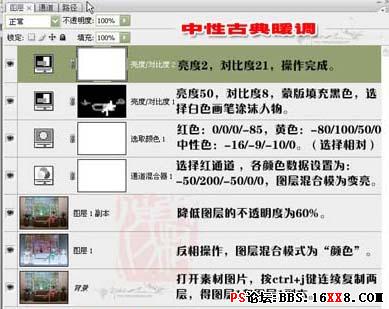 |
上一篇:ps林道上的非主流紅衣美女教程
下一篇:浪漫藍調調色




























